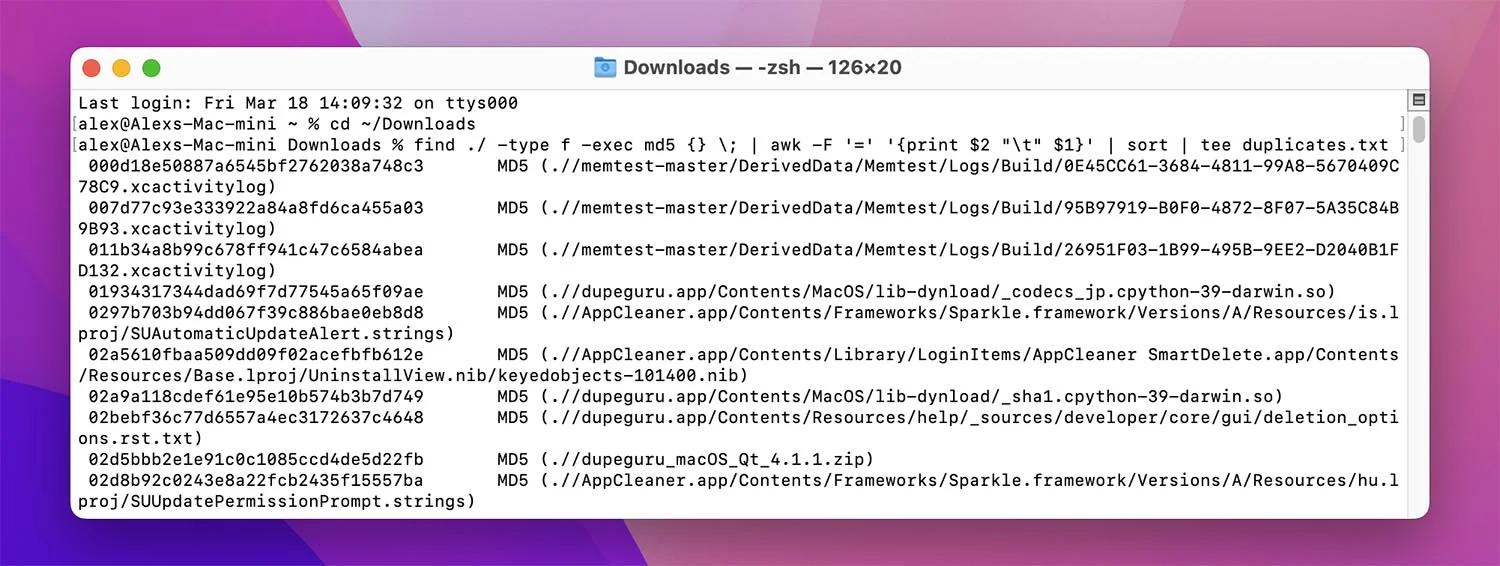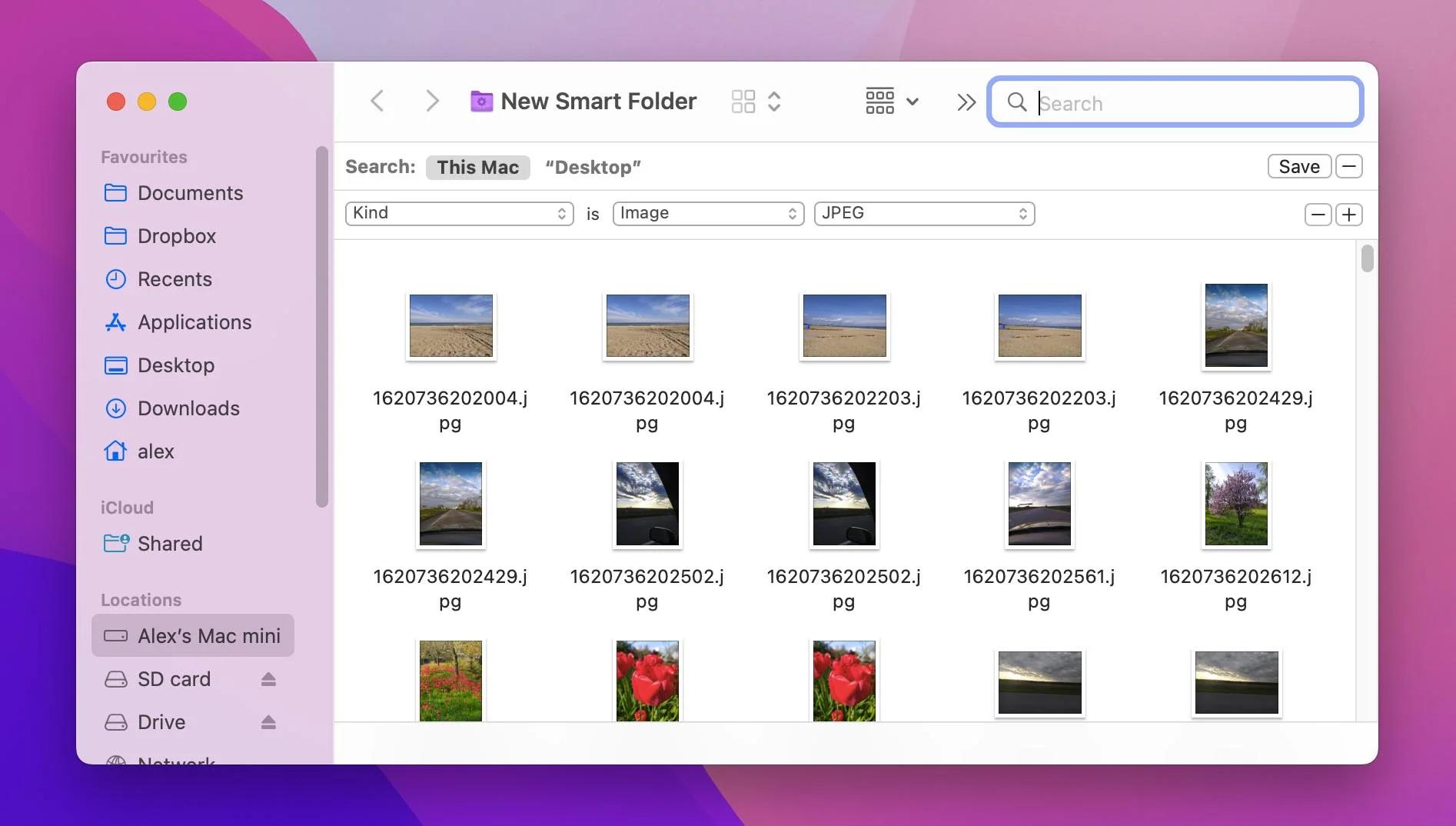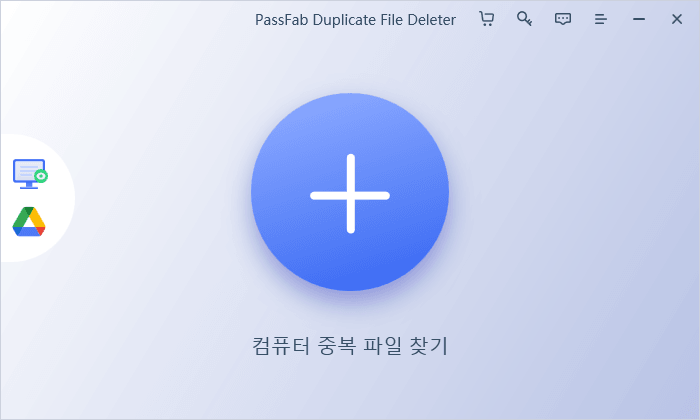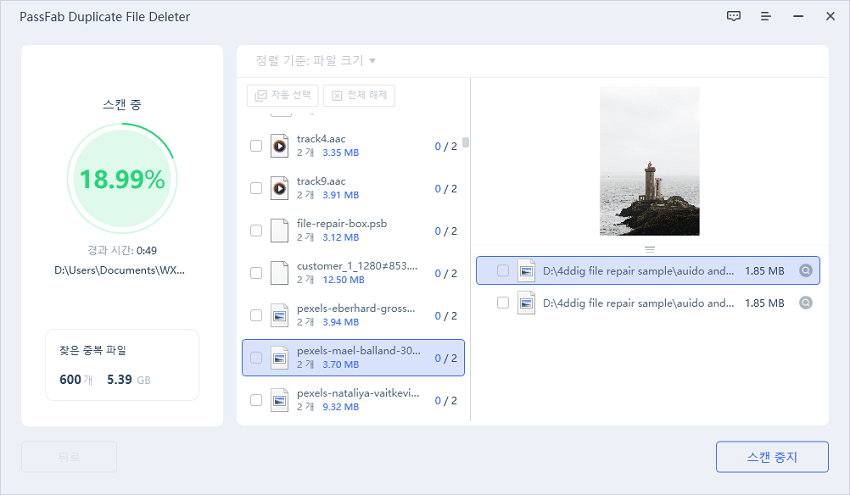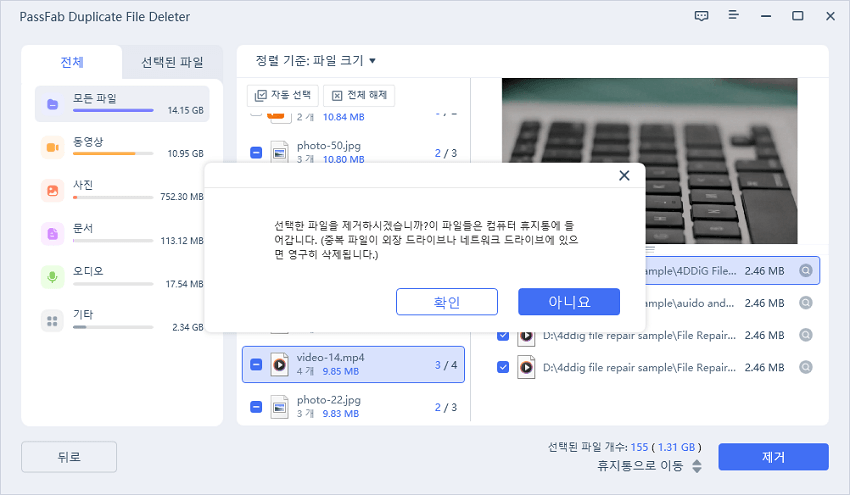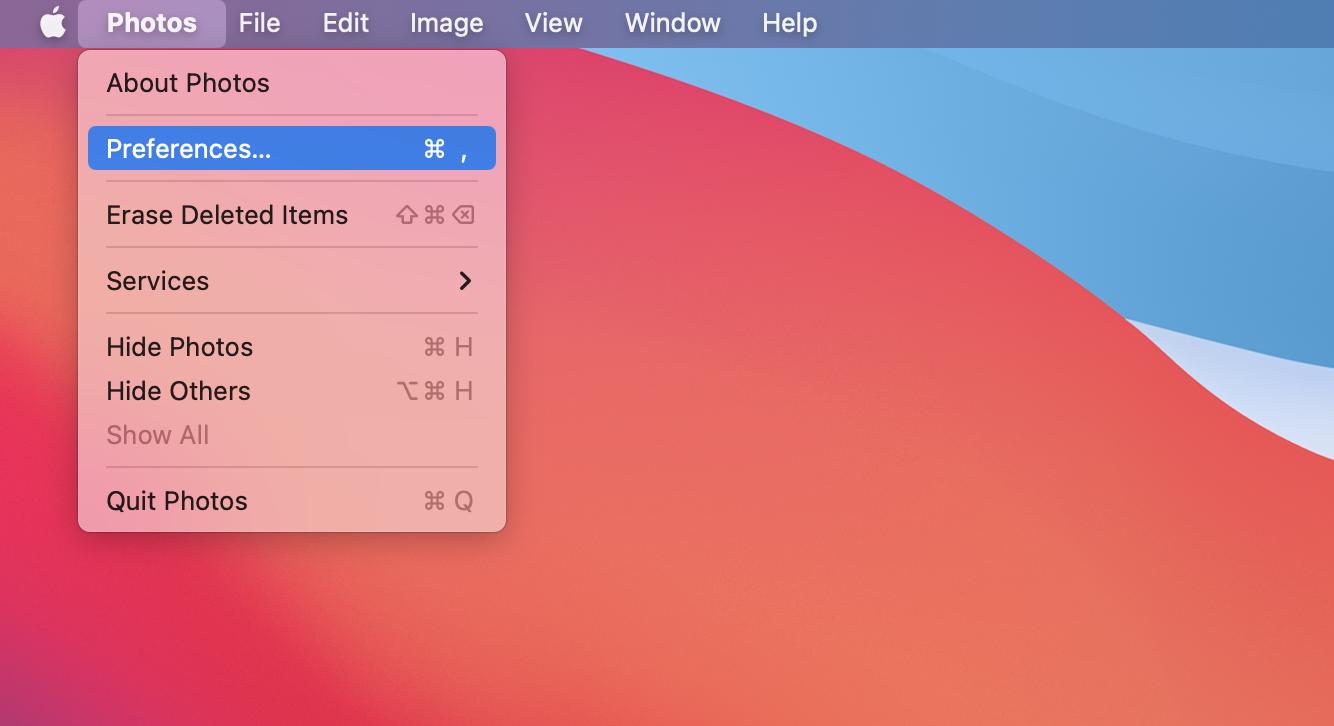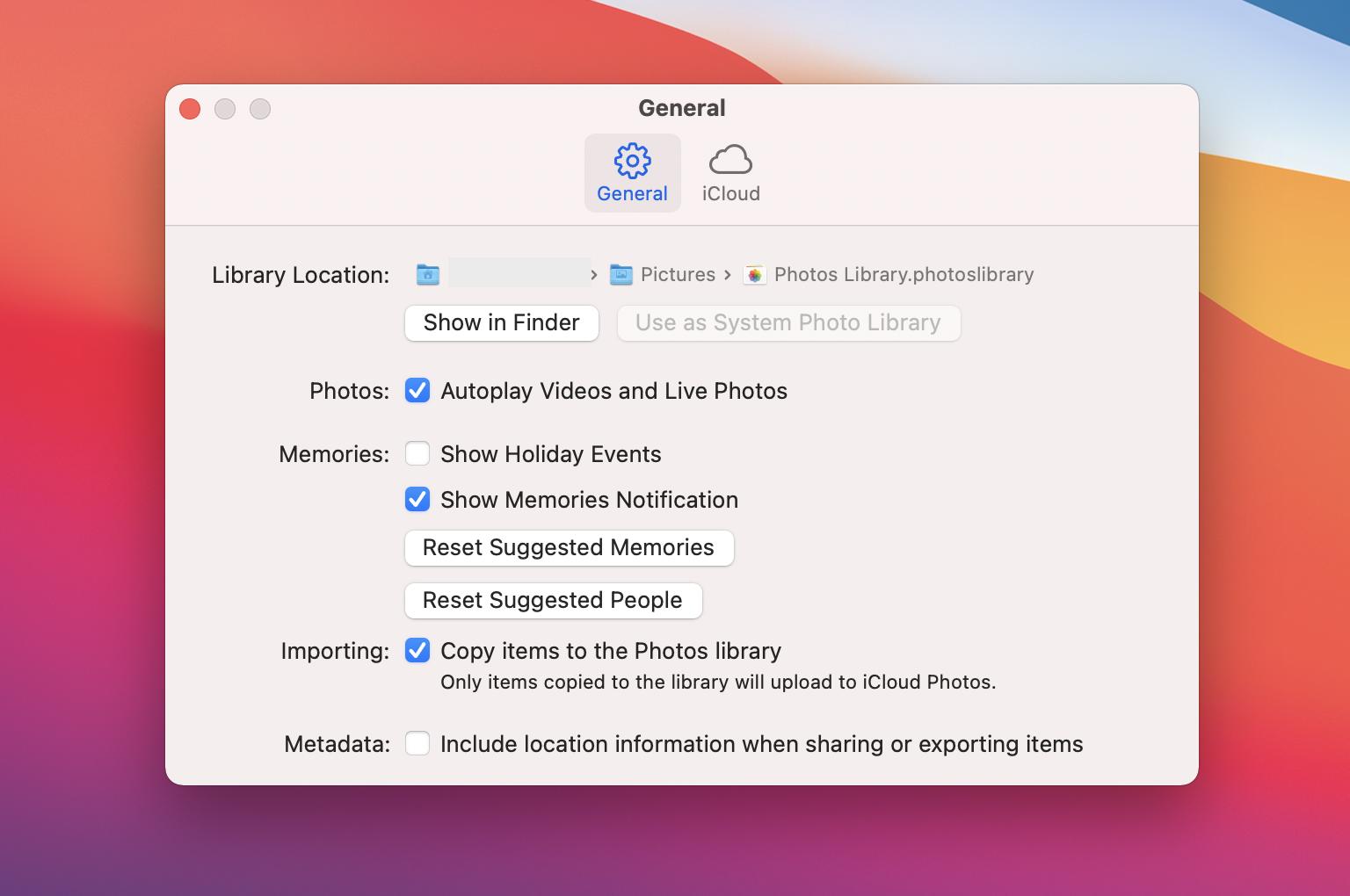Mac은 시장에서 가장 안정적이고 효율적인 컴퓨터로 알려져 있습니다. 그럼에도 불구하고 파일 중복과 관련해선는 다른 컴퓨터와 동일한 문제가 여전히 발생할 수 있습니다. 중복된 파일은 하드 드라이브의 많은 공간을 차지할 수 있으며 파일이 너무 많으면 컴퓨터 속도를 저하시킬 수도 있습니다. 그렇기 때문에 Mac 소유자가 공간을 확보하고 컴퓨터를 원활하게 실행하는 데 사용할 수 있는 MAC 중복 찾기 도구를 보유하는 것이 중요합니다.
Mac에 가장 적합한 MAC 중복 찾기 도구가 무엇인지 잘 몰라도 걱정하지 마세요. 이를 수행하는 방법에는 여러 가지가 있으며 아래에서 가장 좋은 방법 중 일부를 설명합니다.
내 Mac에 왜 이렇게 많은 중복 파일이 있나요?
컴퓨터에 중복 파일이 생길 수 있는 데에는 몇 가지 이유가 있습니다. 가장 일반적인 원인은 다음과 같습니다.
- 다른 소스에서 동일한 파일을 여러 번 다운로드했습니다.
- 동일한 프로그램을 여러 번 설치했습니다.
- 동일한 파일을 여러 위치에 저장했습니다.
- 백업 목적으로 파일 복사본을 생성했습니다.
- 컴퓨터 자체에서 중복 파일이 생성되었습니다.
이유가 무엇이든 중복 파일은 큰 문제가 될 수 있으며 주의하지 않으면 하드 드라이브의 많은 공간을 차지할 수 있습니다.
좋은 소식은 Mac에서 중복 파일 찾기 및 제거하는 몇 가지 방법이 있다는 것입니다. 아래에 가장 좋은 방법 중 몇 가지를 소개합니다.
Mac에서 맥에서 중복 파일 찾기의 가장 좋은 방법은 무엇인가요?
옵션 1: 터미널 사용
터미널은 명령줄에 액세스할 수 있도록 해주는 Mac에 내장된 프로그램입니다. 명령줄은 특정 작업을 수행하기 위해 명령을 입력할 수 있는 텍스트 기반 인터페이스입니다. 명령줄에서 "find" 명령을 사용하면 맥에서 중복 파일 검색하여 찾을 수 있습니다.
-
응용 프로그램 > 유틸리티 > 터미널로 이동하여 터미널을 엽니다.
-
다음 단계는 파일이 중복될 수 있다고 생각되는 폴더를 검사하는 것입니다. 대부분의 경우 중복 파일은 다운로드 폴더나 휴지통에 위치합니다.
-
cd ~/Downloads를 입력하고 Enter를 누르세요. 그러면 디렉터리가 다운로드 폴더로 변경됩니다.
-
다운로드 폴더에서 중복 파일을 검색하려면 다음 명령을 입력하고 Enter를 누르십시오. find ./ -type f -exec md5 {} \; | awk -F '=' '{print $2 "\t" $1}' | sort | tee duplicates.txt

이 명령을 입력하면 터미널이 다운로드 폴더에서 중복 파일을 검색하고 그 결과를 Duplicates.txt라는 파일에 저장하게 됩니다. 이 파일은 다운로드 폴더에 생성됩니다.
스캔이 완료되고 Duplicates.txt를 열면 중복 파일 목록이 표시됩니다. 중복된 파일은 함께 그룹화되므로 원하는 경우 삭제할 수 있습니다.
장점
- Finder를 통해 수동으로 중복 파일을 검색하는 것보다 빠릅니다.
- 중복 파일 목록을 얻으려면 명령 하나만 입력하면 됩니다.
- 전체 컴퓨터에서 중복 파일을 검색할 필요 없이 특정 폴더만 검색할 수 있습니다.
단점
- 터미널 이용방법을 알아야 합니다.
- 결과적으로 중복 파일이 모두 발견되는 것은 아닙니다.
옵션 2: 스마트 폴더 사용
스마트 폴더는 Finder에서 생성된 특수 폴더입니다. 스마트 폴더는 특정 기준과 일치하는 파일을 자동으로 검색하여 폴더에 표시합니다. 다음 단계에 따라 스마트 폴더를 사용하여 맥에서 중복 파일 찾기를 실행할 수 있습니다.
-
새 Finder 창을 열고 파일 > 새 스마트 폴더로 이동합니다.
-
검색 필드가 있는 새 창이 열립니다. 검색 필드에 종류:모두를 입력하세요.
-
검색 필드 아래에 '일치'라는 드롭다운 메뉴가 표시됩니다. 모든 중복 파일을 찾을 수 있도록 이를 "모두"로 변경합니다.
-
'저장' 옆에 있는 + 버튼을 클릭하세요.
-
스마트 폴더를 저장할 위치를 선택할 수 있는 새 창이 열립니다. 위치를 선택하고 '저장'을 클릭하세요.
-
스마트 폴더가 생성되고 자동으로 중복 파일 검색이 시작됩니다.

장점
- 시간이 지남에 따라 시스템은 사용자의 행동을 학습하고 중복 파일이 스마트 폴더에 저장됩니다.
- 스마트 폴더가 생성된 이후에는 아무것도 할 필요가 없습니다.
- 몇 번의 클릭만으로 중복 파일을 찾을 수 있습니다
단점
- 수동으로 작동하므로 주의가 필요합니다.
- 이 방법은 정보 수집기이며 Finder와 유사한 프로세스가 없습니다.
옵션 3: 타사 소프트웨어 사용인기
타사 MAC 중복 찾기 소프트웨어를 사용하는 것은 특히 터미널을 다루기 힘든 경우 중복 파일을 찾는 훨씬 편리한 방법입니다. 중복 파일을 수동으로 검색하는 것은 시간이 많이 걸릴 수 있습니다. 각 파일을 하나씩 열고 비교해야 합니다.
MAC 중복 찾기 소프트웨어를 사용하는 경우 스캔하려는 폴더를 선택하고 "검색"을 클릭하기만 하면 됩니다. 그러면 소프트웨어는 선택한 폴더에서 중복 파일을 검색하고 결과 목록을 표시합니다.
PassFab Duplicate File Deleter는 Mac 사용자가 사용할 수 있는 최고의 Mac에서 중복 파일 찾기 도구 중 하나입니다. 이 소프트웨어는 사용자가 단 몇 번의 클릭만으로 맥에서 중복 파일 검색 및 삭제할 수 있도록 설계되었습니다.
-
소프트웨어를 다운로드하여 열고 "폴더 추가" 버튼을 클릭하여 중복 파일을 검색하려는 폴더를 추가하세요.

-
세 가지 옵션 중에서 스캐닝 모듈을 선택하세요.

-
맥에서 중복 파일 검색을 시작하려면 "지금 검색"을 클릭하세요. 검사가 완료되면 중복 파일 목록이 표시됩니다.

-
삭제하려는 중복 파일을 선택하고 "제거"를 클릭하십시오.

옵션 4: OS X 사진(iPhoto) 사용
중복 파일이 사진인 경우 사진 앱(이전의 iPhoto)을 사용하여 중복 파일을 찾아 삭제할 수 있습니다. 사진 앱은 사용자가 다양한 필터를 사용하여 중복 파일을 정렬할 수 있는 간단한 방법입니다.
-
사진 앱을 열고 기본 설정 > 일반으로 이동하세요.

-
"사진 라이브러리에 항목 복사" 확인란을 선택합니다. 그런 다음 기본 설정 창을 닫으세요.

장점
- 중복 파일이 생성되는 것을 사전에 방지합니다.
단점
- 수동으로 중복 파일을 업로드해야 합니다.
- 실제 파일을 제거하려면 외부 솔루션이 필요합니다.
자주 묻는 질문
1、Mac 사용자가 사용할 수 있는 최고의 MAC 중복 찾기 도구는 무엇인가요?
Mac 사용자가 사용할 수 있는 최고의 MAC 중복 찾기 도구는 PassFab Duplicate File Deleter입니다. 이 소프트웨어는 사용자가 단 몇 번의 클릭만으로 Mac에서 중복 파일 찾기 및 삭제를 할 수 있도록 설계되었습니다.
2、중복 파일이 존재하는 이유는 무엇인가요?
중복 파일은 여러 가지 이유로 존재할 수 있습니다. 동일한 파일의 여러 복사본이 서로 다른 위치에 저장되어 있거나 카메라에서 사진을 가져올 때 생성된 중복 파일이 있을 수 있습니다.
3、Mac에서 중복 파일을 자동으로 찾으려면 어떻게 해야 하나요?
Mac에서 중복 파일을 자동으로 찾기 위한 방법은 몇 가지 있습니다. 그 중 한 가지 방법은 Finder의 "스마트 폴더" 기능을 사용하는 것입니다. 또 다른 방법은 PassFab Duplicate File Deleter와 같은 MAC 중복 찾기 소프트웨어를 사용하는 것입니다.
결론
중복 파일은 Mac에서 많은 공간을 차지하여 컴퓨터 성능을 저하시킬 수 있습니다. 따라서 MAC 중복 찾기 소프트웨어를 사용하면 Mac에서 중복 파일을 쉽게 찾아 삭제할 수 있습니다.
PassFab Duplicate File Deleter는 Mac 사용자가 중복 파일을 정리하는 데 사용할 수 있는 최고의 MAC 중복 찾기 소프트웨어 중 하나입니다. 단 몇 번의 클릭만으로 이 소프트웨어를 사용하면 맥에서 중복 파일 찾기 및 삭제를 실행할 수 있습니다. 오늘 직접 시도해 보시고 얼마나 많은 공간을 확보할 수 있는지 확인해 보세요!